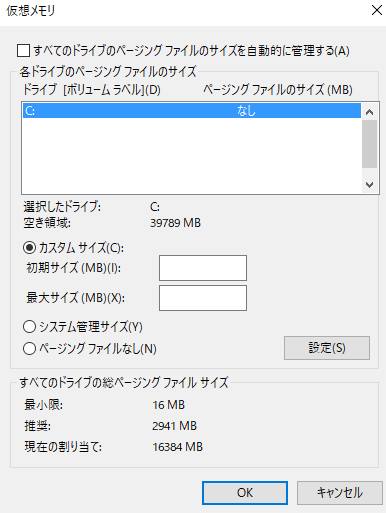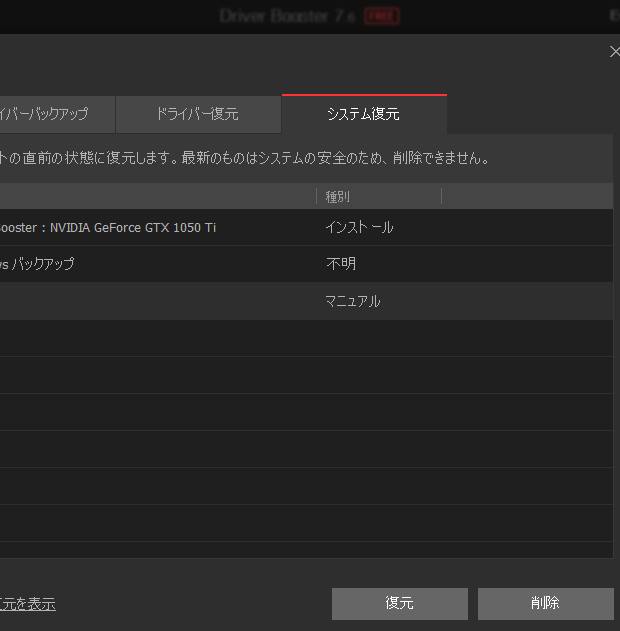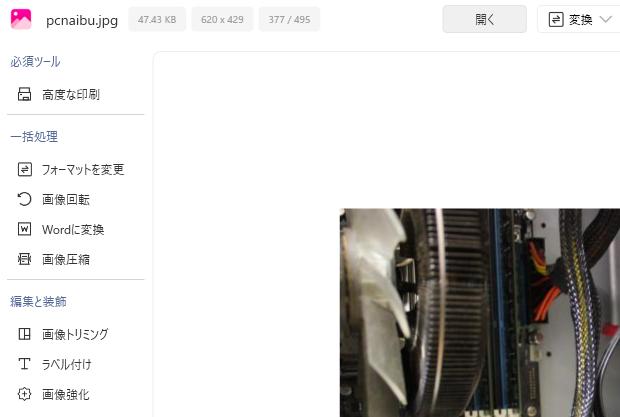パソコン本体はこの近年で、非常に数多くの種類があり、まったく同じ新製品以外は
古い物から新しい物までさまざまな条件により一台一台が大小異なります。
PCの主な違いには、製造メーカー、型番、パーツの性能、空き容量、OSのバージョン、
アプリケーションソフト、システムの使い方・設定、内部のホコリ溜り、使用期間、
配置環境、持ち運びの頻度、周辺機器などがあります。
これら数多くの要素によるコンピューターの違いによって、
壊れやすさと壊れにくさの差異が大きく変わってきます。
まず、基本的にはCPUやマザーボード、メモリ、グラフィックボード、電源など
内部の部品のスペック(性能)が良くて内蔵ドライブの最大容量も大きく、
OSもWindows7やMacOSX v10.7Lionを搭載した値段の高い最新のマシンが頑丈です。
ですがどれだけ性能の良いパソコンでも、使い方や周囲の環境によっては
壊れやすい状況になってしまう場合もあります。
たとえばノートパソコンの場合、ケースの素材や形状が外部からの衝撃を吸収しやすい
材質と形状であれば、持ち運びの時の外圧に強いのですが、ネットブックのように薄く凹凸の少ない
平べったい形の外郭であると、内部にかかる衝撃の負荷に対する耐性が低くなります。
ノートブックPCやモバイルコンピューターを持ち運ぶ時には、
専用のカバーやビジネスバッグの中に入れて運ぶと衝撃をある程度抑えられます。
FFF SMART LIFE CONNECTED製といった、多くの小型のノートパソコンやモバイル端末は、
地震の揺れや、誤ってぶつけた時に倒れてしまう可能性に備えて、
置き場の位置に、滑り止めのシートを置いて、その上に乗せておくと、安全性が高まります。

デスクトップパソコンの場合、普段置いてある位置がルームの壁や器具と
密接していると通気性や放熱に影響が出て内部が熱しやすくなるため、
ある程度スペースに余裕を持って、詰めないように配置したほうが安全です。
また、近くに電子レンジや加湿器、エアコン、ヒーター、オーブンなどの
家電製品があると電波や電磁波の影響を受けて回路が乱れる可能性があります。
部屋の温度や湿度を調節する機器も近くには置かないようにしましょう。
搭載されているOS(オペレーティングシステム)がWindows98やWindows2000と
一昔前の世代のバージョンであると、最新のアプリケーションソフトウェアが
正常に動かしきれなかったり動作異常を起こして故障の元にもなりかねないので、
Windows 7や8、10にアップグレードした方が良いです。
ハードディスクドライブの容量も、あまりギリギリまでデータを詰め込みすぎず、
500GB~1TB以上のある程度たかい容量のHDDにして、使用領域も10%以上の
余裕を持たせて使っていくようにすると、壊れにくくなります。
パソコンやハードディスクが壊れても修理に出せば部品交換で大体直るのですが、
やはり普段から故障させないように丁寧に取り扱うことが大切です。
それでも故障してしまった時は、専門業者の方で新しいパーツの購入や換装作業、データの復旧の
代行をしてもらわれることもおすすめします。